Настоящий документ представляет собой исчерпывающее руководство по процессу выгрузки и синхронизации данных ассортимента товаров на сайт, работающий на платформе WordPress.
Важно! Прежде чем добавлять Поставщика, необходимо подключить соответствующий Парсер-бот в разделе Интеграции. После подключения, появится возможность выбирать подключенный Парсер-бот в качестве источника загрузки прайс-листов.
Шаг 1: Загрузка прайс-листа поставщика
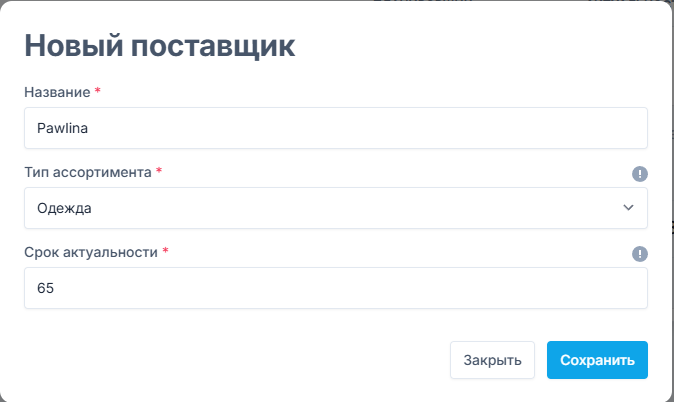
Создаём поставщика, через кнопку Добавить поставщика, в Личном кабинете, на сайте Partscanner в разделе Прайс-листы. В открывшемся окне Новый поставщик выбираем Название, Тип ассортимента, Срок актуальности.
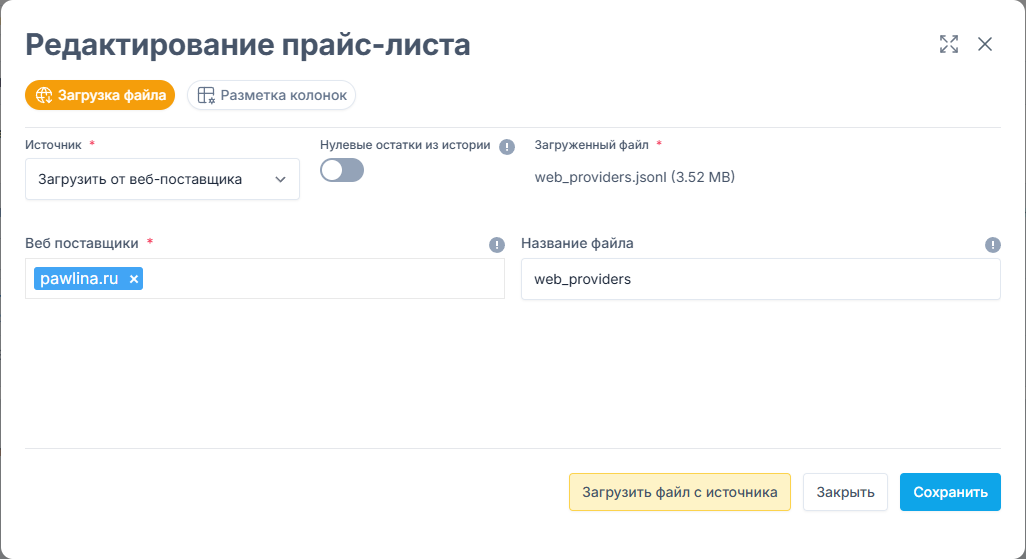
Нажимаем на кнопку Добавить прайс-лист, в открывшемся окне, выбираем Источник, например, загрузить от веб-поставщика. Указываем из выпадающего списка Веб поставщика. Нажимаем кнопку Загрузить файл с источника, через некоторое время в графу Загруженный файл подгружается нужный файл прайс-листа. В графе Название файла указываем название полученного файла без расширения.
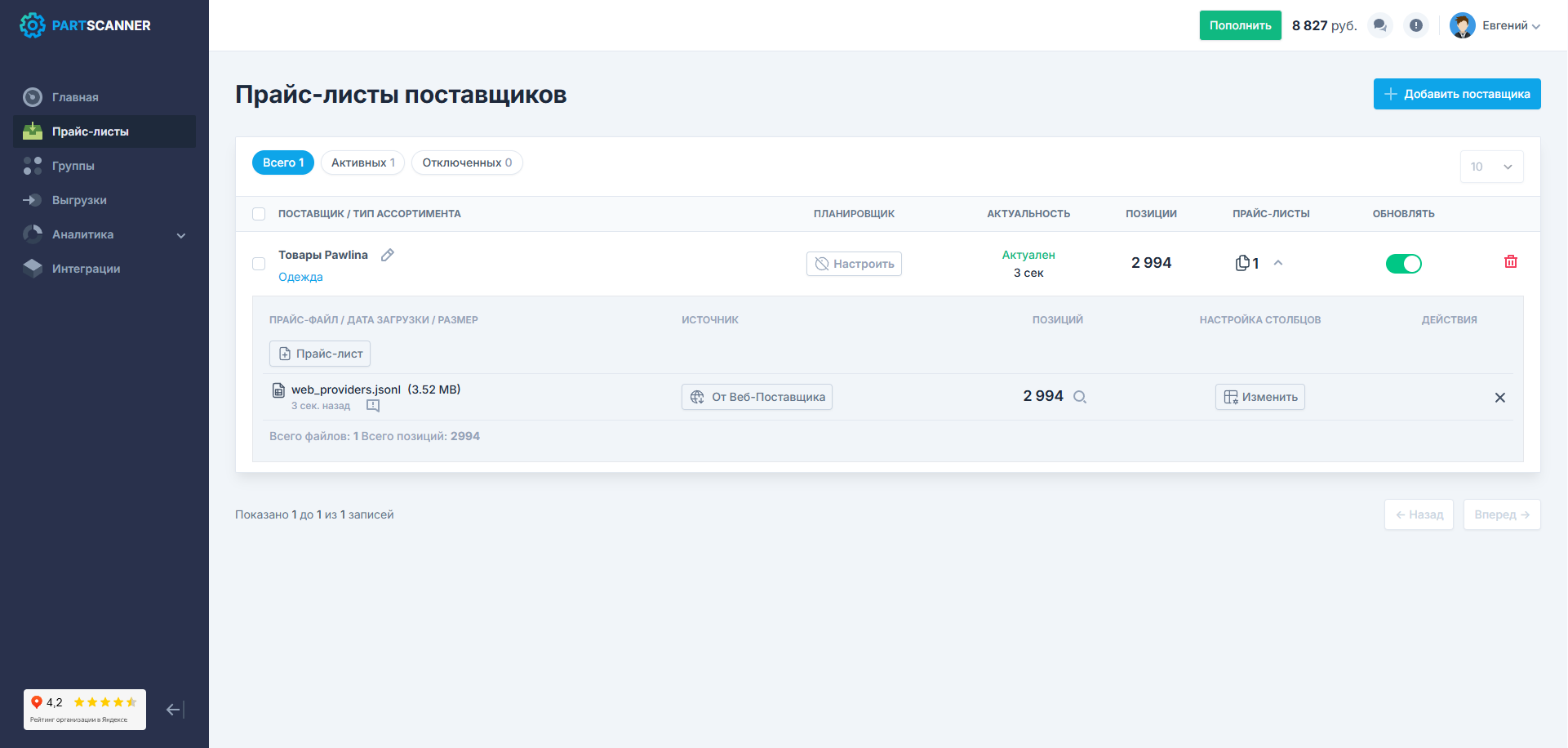
Шаг 2: Создание ассортимента
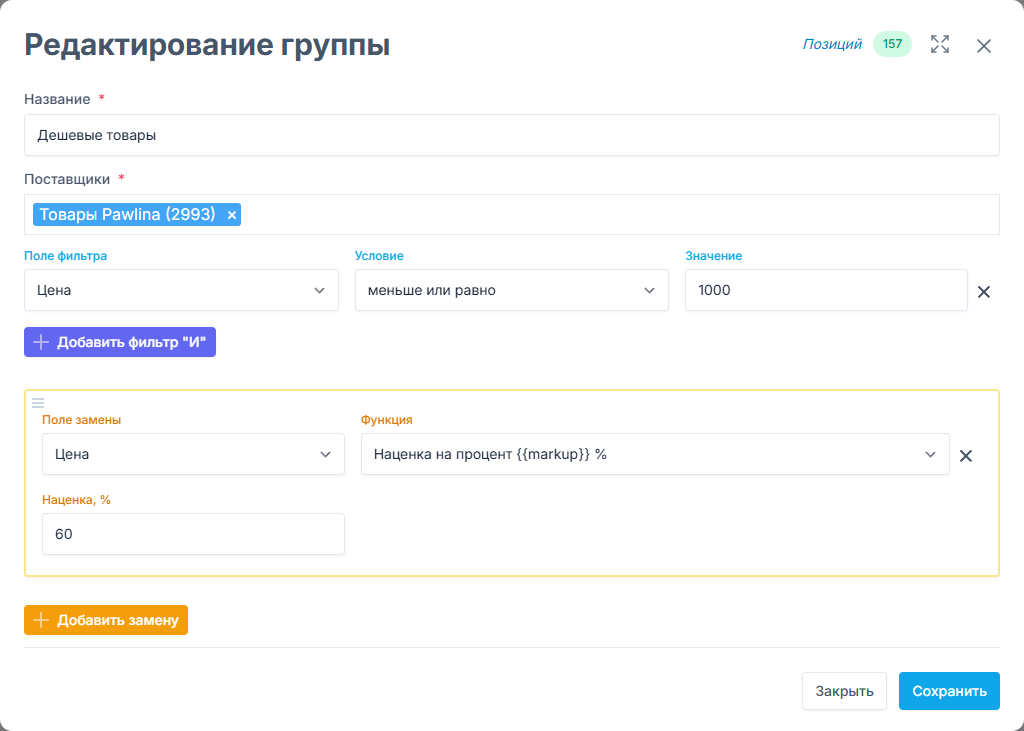
Переходим в раздел Группы и создаем две основные группы: Дешевые товары (фильтрация по полю Цена меньше или равно 1000, замена данных: Функция наценки на процент 60% поля Цена) и Дорогие товары (фильтрация по полю Цена больше 3000, замена данных: Функция наценки на процент 30% поля Цена). В последней группе Дорогие товары создаём три подгруппы (с индивидуальной фильтрацией по наименованию) Комплект, Платья, Пальто.
Над подгруппами представлен график охвата подгрупп для ознакомления какие еще подгрупп необходимо добавить.
Важно! При создании подгрупп фильтрация и замены наследуются от родительской группы.
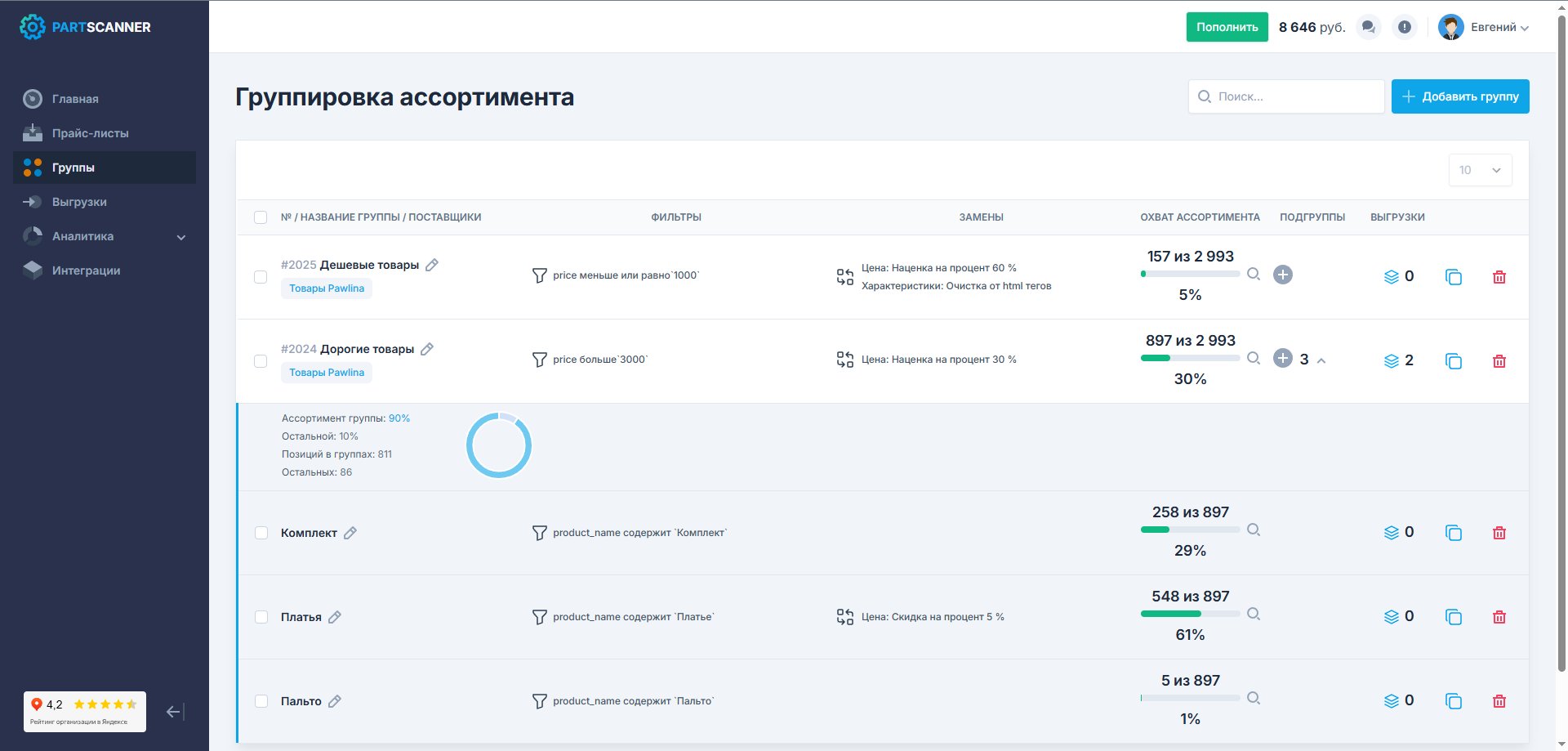
Шаг 3: Выгрузка на свой сайт по REST API
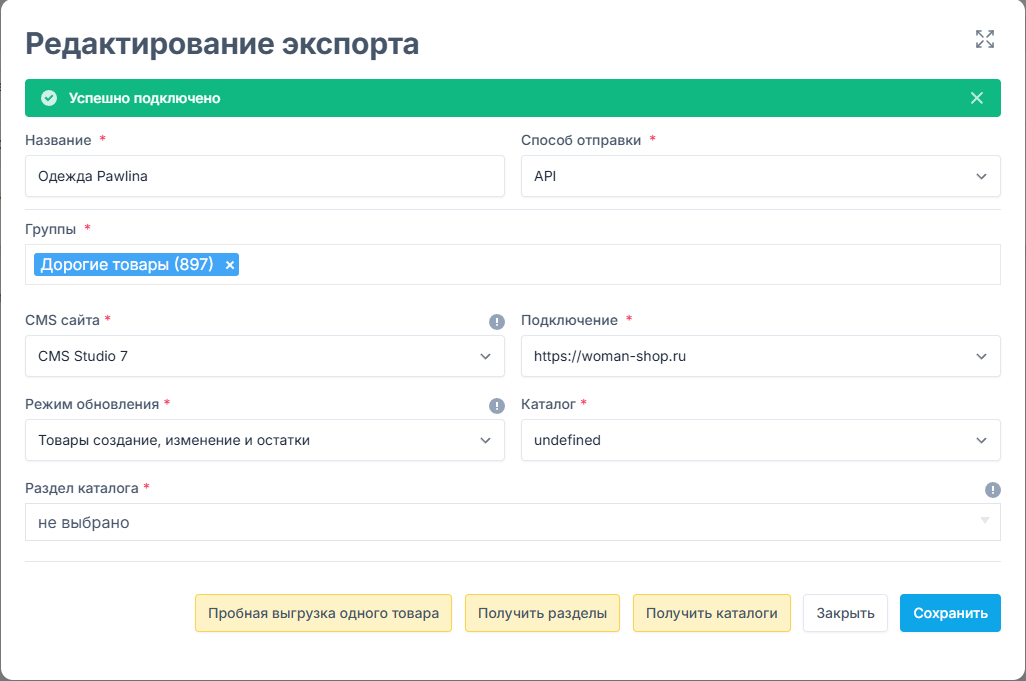
В разделе Выгрузки создаём экспорт на сайт с помощью REST API, выбираем нужную CMS, например CMS Studio 7, указываем сайт и параметры подключения. Нажимаем кнопку Подключить разделы и Получить каталоги, тем самым проверяем настройки подключения, после успешного получения данных указываем нужный раздел сайта и каталог куда будет происходить выгрузка. Сохраняем. Открываем окно повторно и производим выгрузку 1 товара. В случае успешной выгрузки - выгружаем всю группу ассортимента целиком. После этого в графе Выгружать необходимо активировать автоматическую выгрузку.
Важно! Перед выгрузкой ассортимента в интернет-магазин, необходимо произвести Пробную выгрузку одного товара.
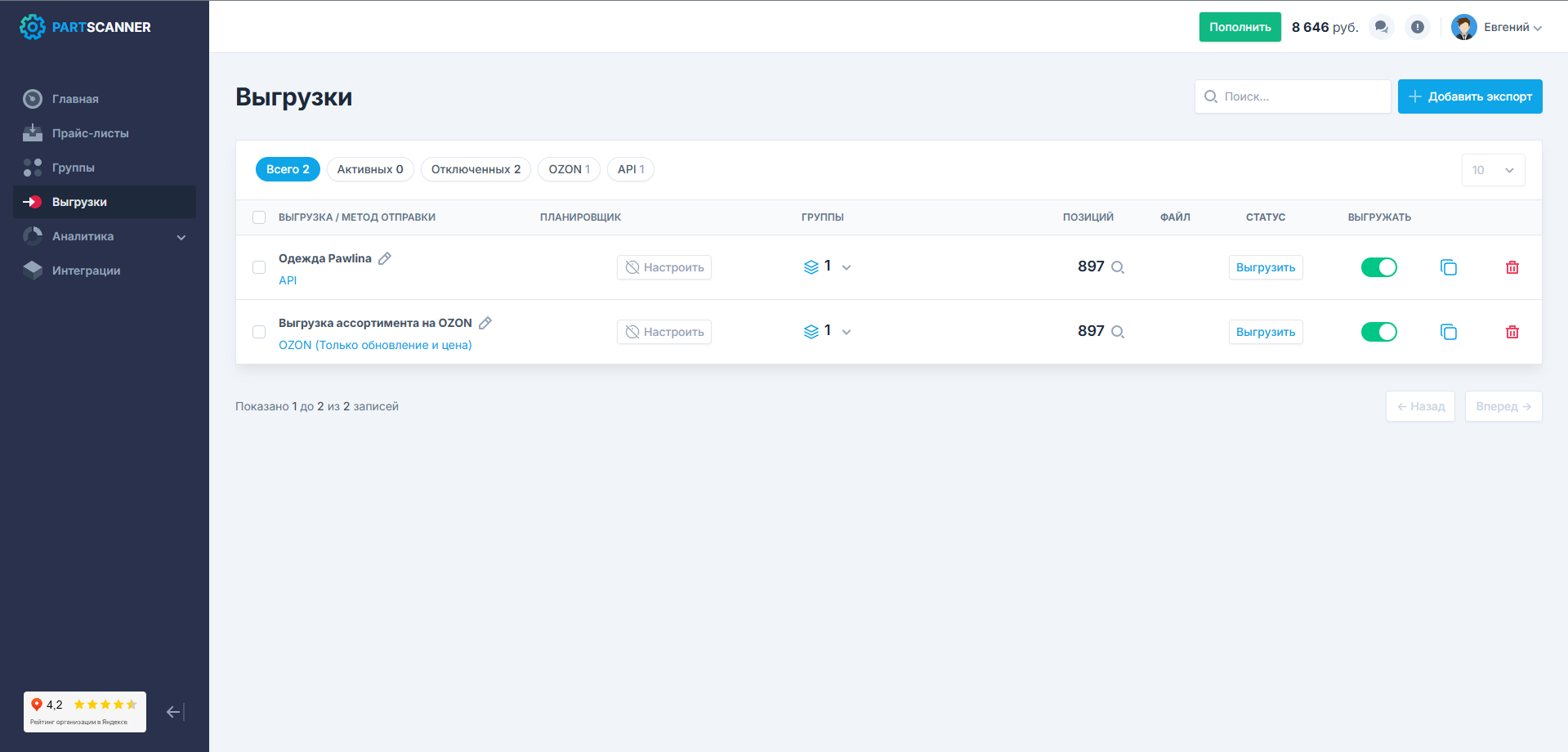
Товары выгружены на сайт и теперь будут выгружаться автоматически без участия пользователя.
Внедренный процесс автоматической выгрузки ассортимента позволяет синхронизировать данные между вашей учетной системой (1C, ERP, CRM) и сайтом на WordPress без ручного вмешательства. Это обеспечивает:
- Оперативность: Цены и наличие товаров обновляются ежедневно (или с другой заданной периодичностью).
- Точность: Исключаются ошибки, связанные с ручным вводом данных.
- Эффективность: Экономия времени сотрудников на рутинных операциях.
Для поддержания стабильной работы системы необходимо обеспечить бесперебойное формирование и доступность файла-выгрузки со стороны вашей учетной системы. Рекомендуется назначить ответственного за мониторинг уведомлений об ошибках и ежедневную выборочную проверку товаров на сайте.
Сводка
Прайс-листы
Группы
Выгрузка
Интеграции
Инструкции
Подключение веб-поставщика и выгрузка на почту
Выгрузка ассортимента на OZON
Выгрузка ассортимента на сайт WordPress
Создание своего ассортимента
Выгрузка ассортимента на OZON (редакция)
Выгрузка ассортимента на сайт Wordpress (редакция)
Создание своего ассортимента (редакция)
 Чат
поддержки
Чат
поддержки